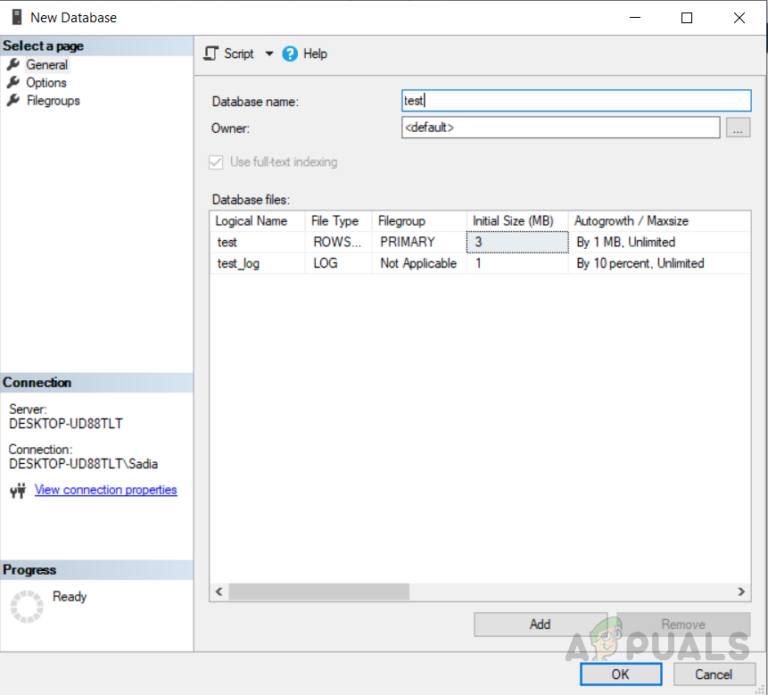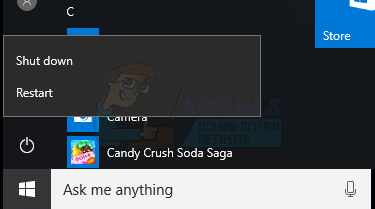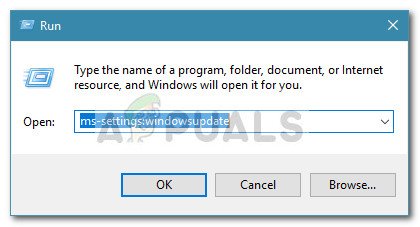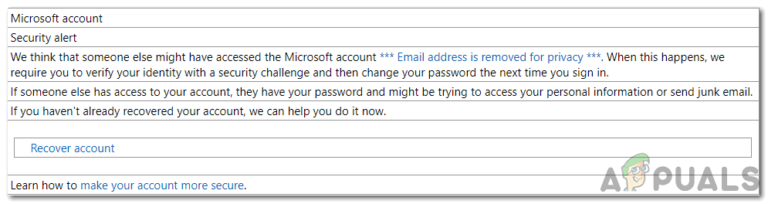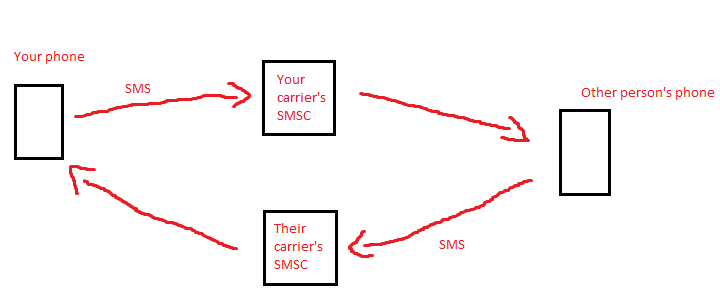Fix: Windows Store-Fehlercode 0x80240439
Dieser Fehler kann auf beschädigte Windows-Dateien, ein fehlerhaftes Windows-Update und eine unvollständige Installation des Windows-Upgrades zurückzuführen sein. Mehrere Benutzer haben berichtet, dass das Windows-Upgrade auf die neueste Version dieses Problem für sie behoben hat. Bei einigen Benutzern waren Datum und Uhrzeit des Systems jedoch nicht synchron. Das Zurücksetzen von Systemzeit und -datum auf die richtige Uhrzeit und das richtige Datum hat dieses Problem behoben. Einige Benutzer gaben an, dass die Bereinigung von Windows Component Store-Dateien für sie funktioniert hat. Hier in diesem Artikel werden wir diese Methoden sehen. Ich hoffe, eine dieser Methoden löst mit Sicherheit das Problem des App-Downloads in Ihrem Windows Store.
Methode 1: Überprüfen Sie die Einstellungen für Datum und Uhrzeit
Manchmal sind Datum und Uhrzeit auf dem System nicht mehr synchron und dies kann zu Problemen beim Herunterladen von Apps aus dem Windows Store führen. Sie können Datum und Uhrzeit entweder manuell mit dem Befehl wsreset synchronisieren
Datum und Uhrzeit mit wsreset zurücksetzen
- Gehe zu Start -> Ausführen. Art cmd
- Klicken Sie mit der rechten Maustaste auf cmd und führen Sie es als Administrator aus
- Sobald die Eingabeaufforderung geöffnet ist, geben Sie ein wsreset und getroffen Eingeben.
Dies sollte Ihre Datums- und Uhrzeiteinstellungen korrigieren
Um es manuell zu tun
- Start -> Schalttafel
- Klicke auf Datum (und Uhrzeit
- Klicken Sie auf Datum und Uhrzeit ändern, stellen Sie das richtige Datum und die richtige Uhrzeit ein und klicken Sie auf OK
- Klicken Sie auf Zeitzone ändern und stellen Sie sicher, dass die richtige Zeitzone ausgewählt ist. Wenn nicht, wählen Sie bitte eine korrekte Zeitzone aus und klicken Sie auf OK.
Methode 2: Bereinigen von Windows Component Store-Dateien
Der Windows Component Store wird verwendet, um Funktionen zu unterstützen, die für die Anpassung und Aktualisierung von Windows erforderlich sind. Manchmal kann eine Beschädigung von Windows-Komponentenspeicherdateien zu Problemen beim Herunterladen von Apps mit Windows Store führen. Benutzer, die Probleme beim Herunterladen von Apps mit Windows Store haben, haben angegeben, dass eine Bereinigung mit dem folgenden Befehl ihr Problem gelöst hat
- Öffnen Eingabeaufforderung als Administrator
- Art unter Befehl
dism / online / cleanup-image / startcomponentcleanup
- Schlagen Eingeben. Lass es vervollständigen.
Dies sollte das Problem im Zusammenhang mit dem Herunterladen von Apps mit Windows Store beheben
Methode 3: Windows-Upgrade
Der Fehler 0x80240439 kann manchmal auftreten, wenn das Windows-Update fehlerhaft ist. Durch die Installation des neuesten Windows-Upgrades kann dieses Problem behoben werden.
Um das Update durchzuführen,
- Gehe zu die Einstellungen -> Updates & Sicherheit
- Klicke auf Windows Update und Auf Updates prüfen
Dies sollte Windows Upgrade herunterladen und installieren
Um die Aktualisierungsfenster manuell auszuführen, führen Sie die folgenden Schritte aus
- Laden Sie das Media Creation Tool von herunter Hier
- Wählen Sie Download Tool und führen Sie es als Administrator aus
- Wählen Sie auf der Seite Lizenzbedingungen die Option Akzeptieren aus
- Zu „Was möchten Sie tun? Wählen Sie auf dieser Seite die Option “Diesen PC jetzt aktualisieren” und klicken Sie auf “Weiter”
Das Tool beginnt mit dem Herunterladen von Windows 10. Sobald der Download abgeschlossen ist, werden Sie durch den Aktualisierungsprozess geführt
- Setup fordert Sie auf, den Produktschlüssel einzugeben, wenn Sie dies zum ersten Mal tun. Wenn Sie Upgrades durchführen oder neu installieren, müssen Sie es nicht eingeben. Sie können “Ich muss einen Windows 10-Produktschlüssel kaufen” auswählen, wenn Sie ihn später kaufen möchten
- Wenn Windows 10 zur Installation bereit ist, wird eine Zusammenfassung dessen angezeigt, was Sie ausgewählt haben und was während des Upgrades beibehalten wird. Wählen Sie Ändern, was beibehalten werden soll, um festzulegen, ob Sie persönliche Dateien und Apps behalten möchten oder nur persönliche Dateien behalten möchten, oder wählen Sie, während des Upgrades “Nichts” beizubehalten
- Wählen Sie Installieren
Damit ist das manuelle Upgrade abgeschlossen.
Versuchen Sie nach Abschluss des Upgrades und nach einem Neustart des Systems, Apps mit Windows Store herunterzuladen. Fehler 0x80240439 sollte jetzt verschwunden sein.